HP Stream Notebook - 14-z051ng (ENERGY STAR) User Manual
Browse online or download User Manual for Unknown HP Stream Notebook - 14-z051ng (ENERGY STAR). HP Stream x360 - 11-p010ns (with DataPass) Οδηγός χρήσης
- Page / 76
- Table of contents
- BOOKMARKS
- Οδηγός χρήσης 1
- Πίνακας περιεχομένων 7
- Σωστή έναρξη χρήσης 11
- Περισσότεροι πόροι ΗΡ 12
- Εξοικείωση με τον υπολογιστή 14
- Εντοπισμός στοιχείων 15
- Χρήση των πλήκτρων ενεργειών 22
- Ετικέτες 24
- Στοιχείο 25
- Περίοδος εγγύησης 25
- Κουμπί ασύρματης λειτουργίας 27
- Σύνδεση σε δίκτυο WLAN 28
- (μόνο σε επιλεγμένα μοντέλα) 30
- Χρήση του ήχου 32
- Σύνδεση μικροφώνου 33
- Χρήση του βίντεο 34
- Ρύθμιση ήχου HDMI 36
- Περιήγηση στην οθόνη 38
- Κύλιση με δύο δάχτυλα 39
- Ζουμ με τσίμπημα δύο δαχτύλων 39
- Κλικ με δύο δάχτυλα 39
- Πέρασμα από τη δεξιά πλευρά 40
- Διαχείριση ενέργειας 42
- Λειτουργία με τροφοδοσία AC 48
- Συντήρηση του υπολογιστή 51
- Καθαρισμός του υπολογιστή 52
- Καθαρισμός της οθόνης 53
- Χρήση των κωδικών πρόσβασης 55
- Ενημέρωση του BIOS 60
- Λήψη ενημέρωσης του BIOS 61
- Worldwide Telephone Numbers 66
- Τι πρέπει να γνωρίζετε 68
- Προδιαγραφές 70
- Περιβάλλον λειτουργίας 71
- Ηλεκτροστατική εκκένωση 72
- Ευρετήριο 73
Summary of Contents
Οδηγός χρήσης
10 Χρήση του HP PC Hardware Diagnostics (UEFI) ... 53Λήψη του H
1Σωστή έναρξη χρήσηςΑυτός ο υπολογιστής είναι ένα ισχυρό εργαλείο, το οποίο έχει σχεδιαστεί για να βελτιώνει την εργασία και την ψυχαγωγία σας. Σε αυτ
Περισσότεροι πόροι ΗΡΓια να βρείτε πόρους που παρέχουν λεπτομέρειες σχετικά με το προϊόν, πληροφορίες χρήσης κ.ά., χρησιμοποιήστε τον παρακάτω πίνακα.
Πόρος Περιεχόμενα2. Επιλέξτε Ο Υπολογιστής μου και, στη συνέχεια, επιλέξτε Οδηγοί χρήσης.Περιορισμένη εγγύηση*Για να αποκτήσετε πρόσβαση σε αυτό το έγ
2Εξοικείωση με τον υπολογιστήΕντοπισμός υλικούΓια να δείτε το υλικό που είναι εγκατεστημένο στον υπολογιστή σας:1. Στην οθόνη Έναρξης, πληκτρολογήστε
Εντοπισμός στοιχείωνΑνάλογα με το μοντέλο, ο υπολογιστής σας ενδέχεται να διαθέτει κάποια από τα παρακάτω στοιχεία. Για να δείτε ποια στοιχεία αφορούν
Στοιχείο ΠεριγραφήΠΡΟΕΙΔ/ΣΗ! Για να αποφύγετε τον κίνδυνο τραυματισμού, ρυθμίστε την ένταση του ήχου προτού χρησιμοποιήσετε τα ακουστικά, τα ακουστικά
Στοιχείο ΠεριγραφήΘέση Bluetooth® Περιέχει μια συσκευή Bluetooth. Φωτεινή ένδειξη caps lock Αναμμένη: Η λειτουργία caps lock είναι ενεργοποιημένη και
Στοιχείο ΠεριγραφήΓια να τοποθετήσετε μια κάρτα:▲Κρατήστε την κάρτα με την ετικέτα προς τα πάνω και τους συνδέσμους στραμμένους προς την υποδοχή, τοπο
Στοιχείο ΠεριγραφήΕνέργεια και αναστολή λειτουργίας από τη λίστα εφαρμογών.‒ ή –Στην επιφάνεια εργασίας των Windows, κάντε δεξί κλικ στο κουμπί Έναρξη
© Copyright 2014 Hewlett-Packard Development Company, L.P.Η ονομασία Bluetooth είναι εμπορικό σήμα που ανήκει στον κάτοχό του και χρησιμοποιείται από
Στοιχείο ΠεριγραφήΠΡΟΣΟΧΗ: Για να αποτρέψετε πιθανή αδυναμία απόκρισης του συστήματος, η αντικατάσταση της μονάδας ασύρματης λειτουργίας πρέπει να γίν
Στοιχείο ΠεριγραφήΣΗΜΕΙΩΣΗ: Οι θύρες φόρτισης USB μπορούν επίσης να χρησιμοποιηθούν για τη φόρτιση επιλεγμένων μοντέλων κινητών τηλεφώνων και συσκευών
Στοιχείο ΠεριγραφήΣΗΜΕΙΩΣΗ: Οι κεραίες δεν είναι ορατές από το εξωτερικό του υπολογιστή. Για βέλτιστη μετάδοση, φροντίστε να μην υπάρχουν εμπόδια στο
ΣΗΜΕΙΩΣΗ: Η λειτουργία των πλήκτρων ενεργειών είναι ενεργοποιημένη από το εργοστάσιο. Μπορείτε να απενεργοποιήσετε τη λειτουργία αυτή από το Setup Uti
Εικονίδιο ΠεριγραφήΣΗΜΕΙΩΣΗ: Για να είναι δυνατή η σύνδεση σε ένα ασύρματο δίκτυο, πρέπει πρώτα να έχετε δημιουργήσει και διαμορφώσει ένα ασύρματο δίκ
Στοιχείο (3)Περίοδος εγγύησης(4)Αριθμός μοντέλου (μόνο σε επιλεγμένα μοντέλα)●Ετικέτα πιστοποιητικού αυθεντικότητας της Microsoft® (μόνο σε επιλεγμέν
3Σύνδεση σε δίκτυοΜπορείτε να παίρνετε μαζί σας τον υπολογιστή όπου και αν πηγαίνετε. Ωστόσο, ακόμα και όταν βρίσκεστε στο σπίτι, μπορείτε να εξερευνή
Κουμπί ασύρματης λειτουργίαςΟ υπολογιστής διαθέτει ένα κουμπί ασύρματης λειτουργίας, μία ή περισσότερες ασύρματες συσκευές, και σε επιλεγμένα μοντέλα
Σύνδεση σε δίκτυο WLANΓια να συνδεθείτε σε ένα WLAN, ακολουθήστε αυτά τα βήματα:1. Βεβαιωθείτε ότι η συσκευή WLAN είναι ενεργοποιημένη. Σε επιλεγμένα
Για να ενεργοποιήσετε την υπηρεσία mobile broadband, ενδέχεται να χρειαστείτε τον αριθμό IMEI ή/και MEID της μονάδας HP Mobile Broadband.Ο σειριακός α
Προειδοποίηση σχετικά με την ασφάλειαΠΡΟΕΙΔ/ΣΗ! Για να μειώσετε την πιθανότητα τραυματισμού λόγω θερμότητας ή υπερθέρμανσης του υπολογιστή, μην τοποθε
2. Συνδέστε το άλλο άκρο του καλωδίου δικτύου σε μια υποδοχή δικτύου στον τοίχο (2) ή σε ένα δρομολογητή.ΣΗΜΕΙΩΣΗ: Εάν το καλώδιο δικτύου διαθέτει κύκ
1. Για να δημιουργήσετε ένα οικιακό δίκτυο:▲Στην οθόνη Έναρξης, κάντε κλικ στην εφαρμογή sMedio 360 και έπειτα επιλέξτε Tutorial (Εκμάθηση).2. Για να
4Χρήση των λειτουργιών ψυχαγωγίαςΧρησιμοποιήστε τον υπολογιστή ΗΡ ως κέντρο ψυχαγωγίας για να επικοινωνήσετε μέσω της κάμερας web, να απολαύσετε και ν
Μπορείτε να συνδέσετε ενσύρματα ακουστικά στην υποδοχή ακουστικών ή τη σύνθετη υποδοχή εξόδου ήχου (ακουστικών)/εισόδου ήχου (μικροφώνου) του υπολογισ
Χρήση του βίντεοΟ υπολογιστής σας αποτελεί μια ισχυρή συσκευή βίντεο, που σας δίνει τη δυνατότητα να παρακολουθείτε ροή βίντεο από τις αγαπημένες σας
ΣΗΜΕΙΩΣΗ: Για βέλτιστα αποτελέσματα, ειδικά εάν επιλέξετε "Επέκταση", αυξήστε την ανάλυση της οθόνης της εξωτερικής συσκευής ως εξής: Στην ο
Ρύθμιση ήχου HDMIΤο HDMI είναι η μοναδική διασύνδεση εικόνας που υποστηρίζει εικόνα υψηλής ευκρίνειας και ήχο υψηλής πιστότητας. Αφού συνδέσετε μια τη
●Μόνο οθόνη υπολογιστή: Προβολή της εικόνας της οθόνης μόνο στον υπολογιστή.●Διπλή προβολή: Προβολή της ίδιας εικόνας ταυτόχρονα και στις δύο συσκευές
5Περιήγηση στην οθόνηΓια να επιστρέψετε γρήγορα στην οθόνη Έναρξης, πατήστε το πλήκτρο Windows στο πληκτρολόγιο ή το κουμπί Windows στον υπολογιστ
Κύλιση με δύο δάχτυλαΧρησιμοποιήστε την κύλιση με δύο δάχτυλα για μετακίνηση προς τα πάνω, προς τα κάτω ή πλευρικά σε σελίδες ή εικόνες.●Τοποθετήστε δ
iv Προειδοποίηση σχετικά με την ασφάλεια
Πέρασμα από τη δεξιά πλευράΧρησιμοποιήστε το πέρασμα από τη δεξιά πλευρά για να εμφανίσετε τα σύμβολα, τα οποία παρέχουν δυνατότητα αναζήτησης, κοινής
●Περάστε απαλά το δάχτυλό σας από την πάνω ή κάτω πλευρά για να εμφανίσετε τις επιλογές εντολών των εφαρμογών.Ολίσθηση με ένα δάχτυλο (μόνο σε οθόνη α
6Διαχείριση ενέργειαςΟ υπολογιστής λειτουργεί με τροφοδοσία από την μπαταρία ή από εξωτερική πηγή ρεύματος. Όταν ο υπολογιστής λειτουργεί μόνο με τροφ
●Πατήστε ένα πλήκτρο στο πληκτρολόγιο.●Πατήστε ή περάστε το δάχτυλό σας στο TouchPad.Όταν ο υπολογιστής πραγματοποιεί έξοδο από την αναστολή λειτουργί
Στην επιφάνεια εργασίας των Windows, κάντε δεξί κλικ στο κουμπί Έναρξη και επιλέξτε Επιλογές λειτουργίας2. Στο αριστερό τμήμα του παραθύρου, επιλέξτε
1. Στην οθόνη Έναρξης, πληκτρολογήστε τη λέξη υποστήριξη και επιλέξτε την εφαρμογή HP Support Assistant.‒ ή –Στην επιφάνεια εργασίας των Windows, κάντ
1. Γυρίστε ανάποδα τον υπολογιστή σε μια επίπεδη επιφάνεια.2. Σύρετε την ασφάλεια απελευθέρωσης της μπαταρίας (1) για να απελευθερώσετε την μπαταρία.Σ
●Τερματίστε τη λειτουργία, απενεργοποιήστε ή αφαιρέστε τις κάρτες εξωτερικών μέσων που δεν χρησιμοποιείτε.●Προτού σταματήσετε την εργασία σας, εκκινήσ
▲Στην οθόνη Έναρξης, πληκτρολογήστε τη λέξη υποστήριξη και επιλέξτε την εφαρμογή HP Support Assistant.‒ ή –Στην επιφάνεια εργασίας των Windows, κάντε
●Ο υπολογιστής δεν ενεργοποιείται.●Η οθόνη δεν ανάβει.●Οι φωτεινές ενδείξεις λειτουργίας δεν ανάβουν.Για να ελέγξετε το τροφοδοτικό AC:1. Τερματίστε τ
Ρύθμιση διαμόρφωσης επεξεργαστή (μόνο σε επιλεγμένα μοντέλα)ΣΗΜΑΝΤΙΚΟ: Eπιλεγμένα μοντέλα υπολογιστών είναι διαμορφωμένα με επεξεργαστή Intel® Atom® E
1. Αποθηκεύστε την εργασία σας και κλείστε όλες τις ανοιχτές εφαρμογές.2. Στην οθόνη Έναρξης ή την επιφάνεια εργασίας των Windows, τοποθετήστε το δείκ
7Συντήρηση του υπολογιστήΕίναι πολύ σημαντικό να συντηρείτε τακτικά τον υπολογιστή σας για να τον διατηρείτε στην καλύτερη δυνατή κατάσταση. Αυτό το κ
Ενημέρωση εφαρμογών και προγραμμάτων οδήγησηςΗ ΗΡ συνιστά να ενημερώνετε τακτικά τις εφαρμογές και τα προγράμματα οδήγησης. Οι ενημερώσεις μπορούν να
ΠΡΟΕΙΔ/ΣΗ! Για να αποτρέψετε τον κίνδυνο πρόκλησης ηλεκτροπληξίας ή βλάβης στα εξαρτήματα, μην επιχειρήσετε να καθαρίσετε τον υπολογιστή όταν είναι σε
◦Απενεργοποιήστε και έπειτα αποσυνδέστε όλες τις εξωτερικές συσκευές.◦Τερματίστε τη λειτουργία του υπολογιστή.●Πάρτε μαζί σας τα αντίγραφα ασφαλείας τ
8Προστασία του υπολογιστή και των πληροφοριώνΗ ασφάλεια του υπολογιστή είναι απαραίτητη για την προστασία του απορρήτου, της ακεραιότητας και της διαθ
Στην επιφάνεια εργασίας των Windows, κάντε κλικ στο ερωτηματικό στην περιοχή ειδοποιήσεων, στη δεξιά πλευρά της γραμμής εργασιών.Ορισμός κωδικών πρόσβ
Χρήση της συσκευής ανάγνωσης δαχτυλικών αποτυπωμάτων (μόνο σε επιλεγμένα μοντέλα)Επιλεγμένα μοντέλα υπολογιστών διαθέτουν ενσωματωμένη συσκευή ανάγνωσ
Στον υπολογιστή σας ενδέχεται να υπάρχει προεγκατεστημένο ένα πρόγραμμα προστασίας από ιούς. Συνιστάται ανεπιφύλακτα η χρήση ενός προγράμματος προστασ
Προστασία του ασύρματου δικτύουΌταν δημιουργείτε ένα δίκτυο WLAN ή αποκτάτε πρόσβαση σε ένα υπάρχον δίκτυο WLAN, να ενεργοποιείτε πάντα τις λειτουργίε
vi Ρύθμιση διαμόρφωσης επεξεργαστή (μόνο σε επιλεγμένα μοντέλα)
9Χρήση του Setup Utility (BIOS)Το Setup Utility ή BIOS (βασικό σύστημα εισόδου/εξόδου) ελέγχει την επικοινωνία μεταξύ όλων των συσκευών εισόδου και εξ
Λήψη ενημέρωσης του BIOSΠΡΟΣΟΧΗ: Για να μειώσετε τον κίνδυνο πρόκλησης βλάβης στον υπολογιστή ή ανεπιτυχούς εγκατάστασης, πραγματοποιήστε λήψη και εγκ
Στην επιφάνεια εργασίας των Windows, κάντε δεξί κλικ στο κουμπί Έναρξη και επιλέξτε Εξερεύνηση αρχείων.2. Κάντε διπλό κλικ στο χαρακτηρισμό του σκληρο
10Χρήση του HP PC Hardware Diagnostics (UEFI)Το HP PC Hardware Diagnostics είναι ένα εργαλείο UEFI που σας επιτρέπει να εκτελείτε διαγνωστικούς ελέγχο
1. Επισκεφτείτε τη διεύθυνση http://www.hp.com.2. Τοποθετήστε το δείκτη του ποντικιού στην επιλογή Υποστήριξη στο επάνω μέρος της σελίδας και επιλέξτε
11Δημιουργία αντιγράφων ασφαλείας, επαναφορά και αποκατάστασηΑυτό το κεφάλαιο παρέχει πληροφορίες σχετικά με τις εξής διαδικασίες. Οι πληροφορίες που
●Μπορείτε να δημιουργήσετε μόνο ένα σετ μέσων αποκατάστασης HP. Να χειρίζεστε τους δίσκους αποκατάστασης με προσοχή και να τους φυλάσσετε σε ασφαλές μ
Στην επιφάνεια εργασίας των Windows, κάντε κλικ στο ερωτηματικό στην περιοχή ειδοποιήσεων, στη δεξιά πλευρά της γραμμής εργασιών.Για περισσότερες πληρ
Αποκατάσταση με το HP Recovery Manager (μόνο σε επιλεγμένα μοντέλα)Το λογισμικό HP Recovery Manager σάς δίνει τη δυνατότητα να επαναφέρετε τον υπολογι
Χρήση του διαμερίσματος αποκατάστασης HP (μόνο σε επιλεγμένα μοντέλα)Το διαμέρισμα αποκατάστασης HP (μόνο σε επιλεγμένα μοντέλα) σάς δίνει τη δυνατότη
Πίνακας περιεχομένων1 Σωστή έναρξη χρήσης ...
12ΠροδιαγραφέςΤροφοδοσία εισόδου Οι πληροφορίες για την τροφοδοσία που περιλαμβάνονται σε αυτή την ενότητα μπορεί να είναι χρήσιμες, εάν σχεδιάζετε να
Περιβάλλον λειτουργίαςΠαράγοντας Μετρικό Η.Π.Α.ΘερμοκρασίαΣε λειτουργία 5°C έως 35°C 41°F έως 95°FΕκτός λειτουργίας -20°C έως 60°C -4°F έως 140°FΣχετι
13Ηλεκτροστατική εκκένωσηΗλεκτροστατική εκκένωση είναι η εκφόρτιση στατικού ηλεκτρισμού κατά την επαφή δύο αντικειμένων, π.χ. το τίναγμα που αισθάνεστ
ΕυρετήριοΑαδρανοποίησηεκκίνηση 33έξοδος 33αδυναμία απόκρισης συστήματος 39αεραγωγοί, εντοπισμός 11ακουστικά, σύνδεση 22αναστολή λειτουργίαςεκκίνηση 32
θέση Bluetooth, εντοπισμός 7θήκη, μπαταρία 6θύρα εξωτερικής οθόνης 24θύρα εξωτερικής οθόνης, εντοπισμός 7θύρα φόρτισης (τροφοδοτούμενη) USB 2.0, εντοπ
πέρασμα από την αριστερή πλευρά του TouchPad και της οθόνης αφής 30πέρασμα από την πάνω και την κάτω πλευρά του TouchPad και της οθόνης αφής 30περιβάλ
φωτεινή ένδειξη κάμερας web, εντοπισμός 11φωτεινή ένδειξη μονάδας σκληρού δίσκου, εντοπισμός 7φωτεινή ένδειξη σίγασης, εντοπισμός 8φωτεινή ένδειξη τρο
Σύνδεση συσκευών βίντεο χρησιμοποιώντας ένα καλώδιο VGA (μόνο σε επιλεγμένα μοντέλα) .....
Αποθήκευση μπαταρίας αντικατάστασης από το χρήστη (μόνο σε επιλεγμένα μοντέλα) ..................






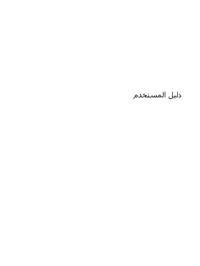
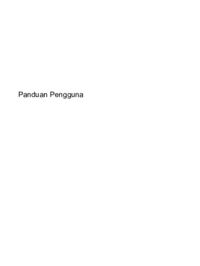

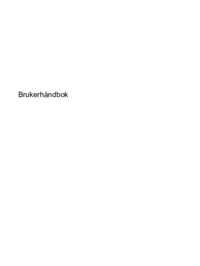

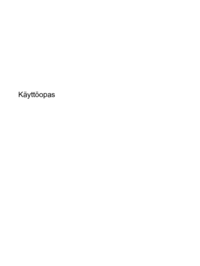
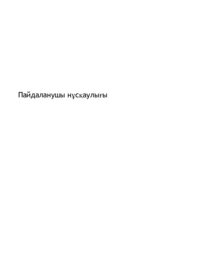






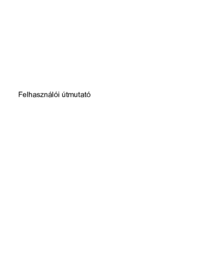









 (120 pages)
(120 pages) (53 pages)
(53 pages) (30 pages)
(30 pages) (54 pages)
(54 pages) (35 pages)
(35 pages) (76 pages)
(76 pages) (40 pages)
(40 pages) (25 pages)
(25 pages) (58 pages)
(58 pages) (46 pages)
(46 pages) (64 pages)
(64 pages) (52 pages)
(52 pages)







Comments to this Manuals